
你知道什么 可启动USB? 口袋里可以携带我们喜欢的操作系统或我们喜欢的操作系统,这非常好,也很舒适。 特别是如果众所周知 BYOD(自带设备),即“带上自己的设备”。 携带笔式驱动器比整台计算机舒适得多。 不仅如此,您可能对Live的移动性和舒适性感兴趣,而且还可能保存配置和更改,从而可以使用USB存储器。
如果您是安全审核员来运行自己的发行版或 笔式驱动器上的工具,如果您全心全意地修理设备,那也不是疯了。 技术人员可以用一支笔将Linux发行版本用于设备的分析和维修,从而提供了具有完全可移植性且与我们使用的设备无关的工具源。 简而言之,无论您执行什么任务,我们提供的教程都为您提供了绝对的灵活性。
就像我说的 LiveCD或LiveDVD 在任何给定的时刻使用某些工具或某些Linux发行版是一个不错的选择,无需安装它就可以从我们设备的RAM内存中以及在任何设备上进行安装。 但是,当我们要在其中启动系统的计算机没有光学读取器(如许多现代便携式计算机)时会发生什么,或者在我们要保存一些数据或配置时发生的情况,因为ROM存储器(如光学支持设备)不允许使用,但闪存允许。

因此,具有可启动的USB存储器和我们最喜欢的操作系统或发行版的灵活性以及能够持久地依靠更改的灵活性是一个优势(当我们从USB端口拔下Pendrive时,不会删除任何东西,因为移除USB存储器时会发生这种情况) CD / DVD Live,因为RAM易失。 是的,我说的是复数形式,因为您可以在USB存储器上拥有不同的操作系统,就像传统的硬盘一样。 一种 具有多重启动功能的可启动Pendrive 这正是我们将通过Linux发行版逐步向您解释的方法。
此外,对于需要 笔式驱动器 从USB安装Linux 或用于Windows 10安装 在任何PC上,无论是否装有光盘驱动器,您都可以在本文中找到有趣的部分。 Windows 10不断发展壮大,许多开发人员也对Microsoft在其最新版本或更新之一中对Bash进行的集成感兴趣或感兴趣。 如果要使用Windows 10中Ubuntu的那个“ Bash”,您还将找到指南。
我们关于创建可启动USB的建议
您可以根据自己的喜好修改步骤,以安装您感兴趣的不同操作系统或其他工具。 您可以用非常适合您的工作或需求的截然不同的建议来代替我们的建议。 还有你 我们解释了如何进行多重引导,它比较复杂,但是如果您只想安装发行版或操作系统,则可以指导自己完成我们的步骤,但只能安装操作系统。
我们的建议,来自LxA 是将Ubuntu和Hiren's Boot CD一起安装在pendrive上,我们得到的是为我们的工作提供友好而通用的发行版,以及许多可启动的工具来修复设备,分析病毒或进行其他检查。 但是,正如我所说,您可以用Ubuntu替代您喜欢的任何其他发行版或所需的任何其他操作系统。 与Hiren's Boot相同,用其他工具(例如Rescatux或Super GRUB Disk)替换它,并在Microsoft Windows系统中使用双发行版或发行版进行发行。 您需要两个以上吗? 好吧,继续...

必要的材料 为此,您需要的是:
- 一个拥有 Linux发行版 (您可以使用Easyboot之类的工具从其他操作系统(如Microsoft Windows)中完成此操作)。
- Un 随身碟或USB随身碟,它也可以是外部硬盘驱动器。
- 软件 多系统,尽管可以使用其他替代方法。
- 该 可引导操作系统或工具的ISO映像 我们要包括的内容。
- 而且当然 时代报 去做吧…
使用您喜欢的发行版创建可引导USB
是现在, 我们一步一步地解释 如何在不同系统上创建可启动USB的过程,您将看到它很简单:
下载并安装MULTISYSTEM

多系统 这将帮助我们在USB存储器中正确安装所需的所有操作系统或可启动工具,并正确配置GRUB:
- 下载MULTISYSTEM
- 解压缩 该软件包提取其中的.sh脚本。
- 现在,您可以使用以下命令从终端运行它 须藤./install-depot-multiboot.sh 或通过图形界面双击 install-depot-multiboot.sh。
- 应该已经显示了一个菜单,您必须在其中选择 在终端中运行 或者,如果您直接从终端上完成了此操作,则不必执行此步骤…顺便说一句,它将要求您提供root密码,因为它需要特权。
- 现在你可以 推出MULTIBOOT 从应用程序菜单或从控制台调用其名称。
使用MULTIBOOT
当我们启动MULTIBOOT时,我们看到它是一个图形模式程序,它直观且易于使用,这就是我们选择它的原因。 在主窗口中,您可以选择我们要在其中执行操作的USB存储器,甚至 变更程式语言.
现在一切准备就绪,可以开始真正的出色工作:
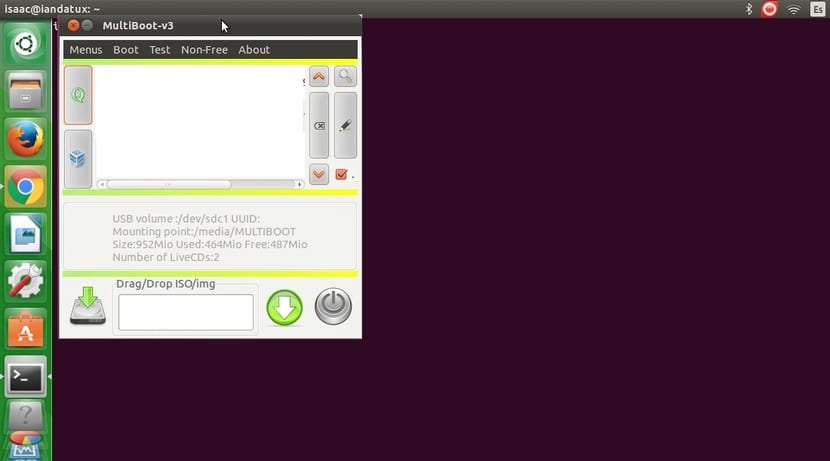
- 一次 选定的USB存储器 我们验证。 它会通知我们即将安装GRUB,我们等待完成。
- 它将为我们提供另一个新屏幕,我们可以在其中拖放 ISO (在显示拖放ISO / img的框中)我们的操作系统或可启动工具,就是这么简单。 另一种选择是从菜单中搜索它们。 我们之前已经下载了这些ISO映像,在本例中为Ubuntu 16.04,而Hiren's Boot CD 15.2已下载。
- 添加完后,我们将看到MULTIBOOT本身将 在USB上正确安装。 等待它完成,并根据需要添加系统的次数重复此步骤。
修改GRUB
将所有必要的内容添加到USB存储器后,您将在MULTIBOOT屏幕上看到其他选项卡,例如Test,Non-Free,About,Menus,我们可以在其中 修改引导程序配置:
- 点击 MENU标签 由MULTIBOOT发行。
- 英格萨 GRUB设置.
- 在新的弹出窗口中,您可以 更改文本颜色,GRUB背景 并添加自定义图片。 如果您不是高级用户,最好不要修改grub.cfg,menu.lst和syslinux.cfg。
- 现在给我们 几种选择,其中您可以查看其中的GRUB情况。
- 我们完成并取出USB 从港口安全出发。
首次启动我们的可启动USB进行测试
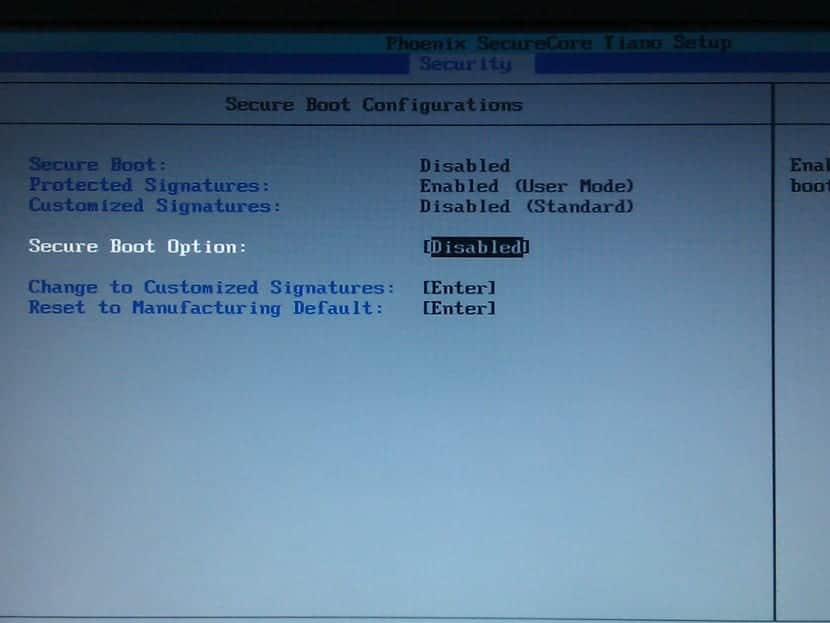
您已经拥有了! 现在来石蕊测试, 测试您的可启动USB是否工作 与您已安装的系统一起使用。 就像单击Pendrive或USB存储器(因为它也可能是外部硬盘驱动器)并启动计算机一样简单。 请记住,要使其正常工作,您必须输入BIOS或UEFI并修改Boot Priority菜单的优先级。
取决于设备,或者取决于品牌或型号 BIOS / UEFI 您的团队中,您将必须以其他方式输入。 通常,您必须在多次打开设备后立即按Delete键,才能看到如何访问“设置”菜单。 在其他计算机上,您必须按Esc或F2键,您可以查阅主板或笔记本电脑的手册以了解每种情况下要按的内容。 如果您没有它,可以从制造商的网站上获取它,或者直接去Google查看哪个是正确的密钥。
在某些系统中,它还允许您直接访问 引导菜单 按F12或F8。 如果您没有直接访问“引导”菜单的选项,则必须使用键盘箭头滚动到该选项卡,以在BIOS / UEFI中移动并更改优先级,将USB用作主要设备,使其成为第一个设备。一种在其中找到要启动的操作系统。 如果您有疑问,我已经在有关如何安装 多重启动Ubuntu 16和Windows 10。 完成后,按F10退出并保存更改...
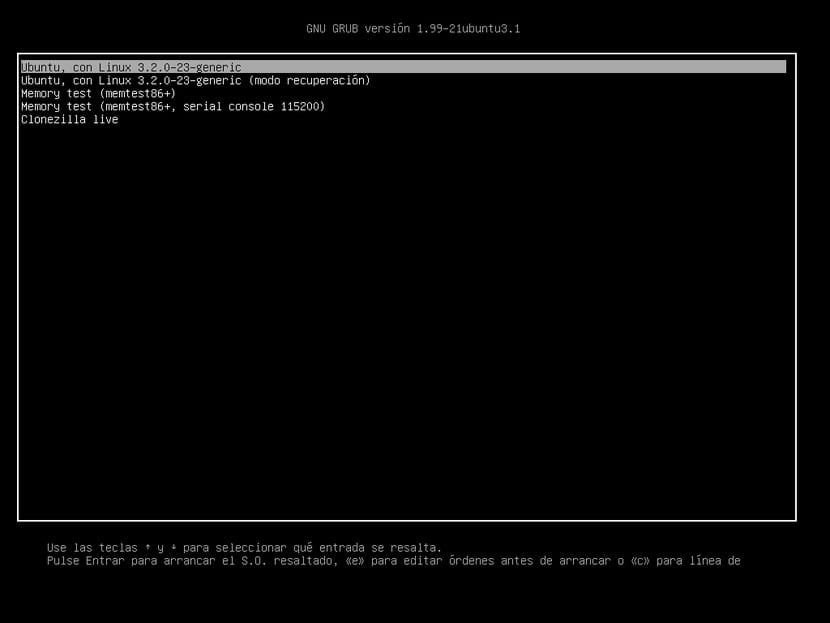
等等,您已经准备好可启动的USB! 我应该出现在你面前 GRUB菜单 与操作系统或启动选项。选择所需的一个,它将启动。
Windows 10安装USB +如何安装Bash

准备Windows 10安装USB
虽然在这里说 窗户10您也可以使用其他版本的Microsoft操作系统来执行此操作,尽管Bash仅在拥有最新版本的Windows的情况下才可以使用。 必要的材料是:
- PC用 互联网连接
- 随身碟 USB 4GB或以上。
- 图像 Windows 10 ISO (32或64位)
首先, 步骤 是:
- 插入笔式驱动器
- 排出 el 必要的软件 将ISO正确刻录到USB。 如果还没有ISO,则还必须访问Windows官方网站并下载Windows 10。
- 安装 下载的程序。
- 打开程序 安装完成后。
- 在浏览器中 找到ISO映像 Windows 10并添加它,然后单击下一步。 如果出现错误,则可能必须使用Rufus软件。 如果您想要像在上一节中使用Ubuntu和Hiren's一样在USB上直接安装Windows 10,则还可以使用EasyBoot程序。
- 现在按 创建USB 。
- 他们会向您展示设备 USB已连接,如果有多个,请选择您要使用的一个,然后单击“开始复制”。
- 等待它完成 出现该过程,并且出现Booteable USB device(可引导USB设备)消息,以关闭程序。
您已经具有可启动的USB设备来启动它,之前已按照上述说明在BIOS / UEFI中选择了适当的优先级,然后按照Windows 10安装程序的步骤操作。如果您想知道如何将Windows 10的Linux发行版安装在具有Dualboot的同一台PC上,则可以 请参阅我们的教程.
在Windows 10中安装和使用Bash
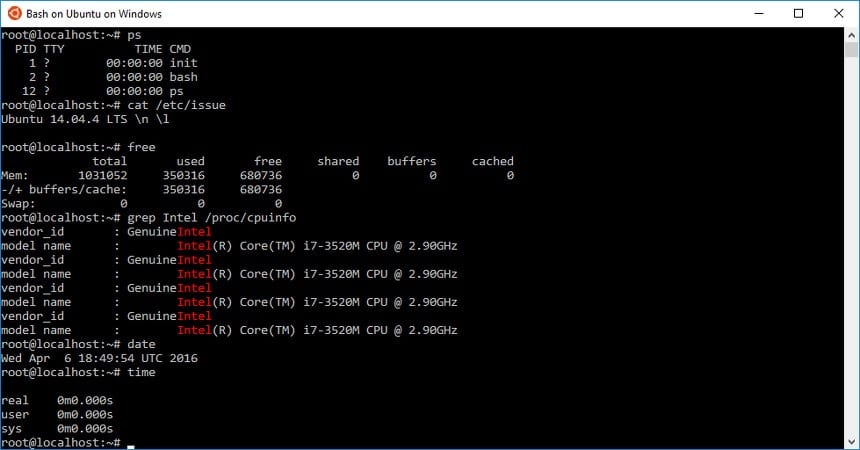
处置这部分 Windows 10中的Ubuntu,分步过程为:
- 注册该程序 窗户内幕 从这个网站 接收特殊更新。
- 去吧 Windows更新.
- 然后 高级选项.
- 按 ”获取内部人员版本«。
- 然后在Windows Update,«对于开发人员»和«中激活开发人员模式。程序员模式«。
- 检查更新 让他们下载并安装并在出现提示时重新引导系统。
- 在更新中应该是集成的更新 Windows 10的Bash.
- 现在,一旦重新启动,请转到“控制面板”,“程序”和“启用或禁用Windows功能”。
- 查找显示“Linux的Windows子系统»并激活它。 它会要求您重新启动,然后就完成了。
- 现在 您已经可以使用bash, 为此,请在桌面搜索引擎中搜索它(“ bash”),然后将其选中。
记得留下您的评论,无论您是要对本文提出一些建议,疑问还是要表达的其他意见。 我希望它能帮助您并达到您的目的...
我有一个问题,在Fedora(Gnome环境)的安装中出现“错误:XTERM”,并且在Linux Mint(Cinnamon Environment)中发生了相同的事情,在两个发行版中都出现了相同的错误。 有人可以告诉我怎么回事吗?
您必须先安装xterm,然后再安装多系统。
好吧,我和使用Linux mint 17 cinamon的jhonatan处于同一情况。 在安装过程中,将打开存储库更新窗口,但该窗口会停留在该窗口中,并且不会指示是否添加任何更新。
无论如何,谢谢你的短裙。 这很棒。 而且我不再告诉您是否可以使它正常工作;-)
您好,据我了解,您可以在同一USB上安装Windows和ubuntu吗? 我已经尝试过,但是多系统告诉我目前不支持Windows 10 USB :(
尝试在Lubuntu 14.04上执行以下步骤,安装MultiSystem,该程序可以正确打开,但是无法识别USB磁盘,它将被安装在/ media上,因此到目前为止,我无法创建Bootable USB。
您解决问题了吗?
下午好,我已经尝试过几次从USB硬盘启动的情况,并显示相同的“ Missing system error”(缺少系统错误)结果。 我从头开始就完成了整个过程。 谢谢你。
下午好,我已经多次执行了该过程,并且得到了相同的结果,一旦它试图从USB(硬盘)启动,就会出现“缺少操作系统”消息。 你可以帮帮我吗?。
谢谢
您好,自从我恢复计算机以来,我一直在尝试更改其系统,但我想尝试一下,但是我不知道在哪里可以下载多系统软件,您能告诉我在哪里可以下载它吗?
我喜欢motoooooooos !!!!!!!!!!!!!!!!!!!!!!!!!!!!!!!!!!!!!!!!!!!!!!!!! !!!!!!!!!!!!! 11111
它的重量超过我要安装的重量... ..我用完了数据。
下午好,我已经尝试过几次从可启动的USB启动操作系统。 但是我收到一个错误,但无法修复,缺少错误系统。 我遵循了整个教程,但无法解决此问题。 对于那些有此问题的人,我发现了另一个可以解决该问题的方法, 这个网 简单描述一下。
问候,
不出所料,这是我读的第五本教程,《 IT DID N'T WORK》
但这是合乎逻辑的,它是Linux
要在windos中执行某些操作,只需单击两次即可
在Linux中,也是两次点击完成,但是你不知道,因为你不知道Linux在这方面为你提供的工具,所以如果不是先学习,我们先批评,它是免费的...
在这里,在 Linux 中,有 WoeUSB、Rosa、usb-creator-gtk ......你有几个选择(所有这些都带有 GUI),但你甚至不知道......当然,批评,很多...
最简单的事情,如果你使用基于 Debian 的发行版,是一个 dd if = nameofisoperosinspaciosotedaraerror.iso of = / dev / sdx 其中 x 是你的 USB 存储器在设备层次结构中占据的字母(a, b, c ....) ,你等待它完成,瞧,工作。 (这里不是你把iso的名字没有空格,是如果iso的名字有空格,你先把名字改一下,以免留下空格,然后再复制( iso)在命令中并完成,零问题)。
没问题。
无意冒犯,但有更简单的选择:
1) 新版WoeUSB带GUI
2) 安装具有 Debian、Ubuntu、Sparky 等发行版的启动盘创建器。 使用 sudo apt-get install usb-creator-gtk 您已经安装了它。 它只有一个缺点,它不查找 .iso 文件,而是查找 .img(在某些发行版中,它已经修复并查找 .iso)。 但就是这么简单,如果在查找 .iso 文件时发现在您拥有它的文件夹中找不到它,则将扩展名更改为 .img,瞧,它会找到它并创建图像为您在内存/高清 USB。
3) Rosa (Rosa Image Writter),是一款来自俄罗斯发行版的应用程序,它允许您创建自动启动 USB 存储器。
4) 如果您使用的是基于 Debian 的发行版,请执行此操作,如果您要传输到 USB 的 ISO 名称中有空格,请重命名它,删除这些空格,现在看到 sdX 是您的随身碟(它可以是sdb、sdc ... 取决于您 PC 中的硬盘驱动器)。 输入 dd if = nombredelaisoinspaciosotedaraerror.iso of = /dev / sdx 我重复一遍,x 代表你的 USB 内存的字母,是你必须输入的字母而不是 x。 您等待它完成,您已经创建了可启动的 USB。
希望对您有用。
Rufus 是一款适用于 Windows 的工具,可让您为外部驱动器(例如 USB 驱动器和 SD 卡)创建不同类型的可启动媒体。 它的多功能性使其可以形成磁盘并免费安装 Linux、Windows 甚至磁盘映像,并内置在该工具中。